こんにちは、本が大好きイッチです。
読み終えた本の内容をもう一度読み返したいけど、ページ探すのってめんどくさい…。
ページ探すだけで時間を消耗するのはイヤですよね…。
せっかく本を読んだら読み返しやすく保管したいもの。
今回はKindleのハイライト機能を使った
サラッとマイ読書ノートを作る方法を書いていきます。
マイ読書ノートの作り方
1.Kindleで読むとき気になったページにマーカーを引く
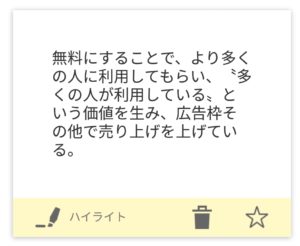
Kindle本で読んだら気になったページにマーカーを引いておくクセをつけましょう。
ハイライトした箇所はkindleに取り込まれます。上の画像はハイライトした内容を表示させたもの。
ハイライトが気軽に見直せますので、自分がどこのページに興味を持ったかもすぐわかります。
2.Kindle ハイライトでマーカーを一覧する
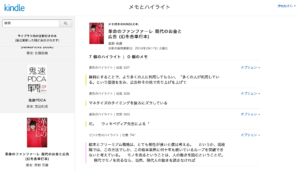
Kindleハイライト機能でチェックしたページの一覧を見ていきましょう。
・気になった点を後から簡単に読み返すことができる
・カテゴリー分けがスムーズ(ハイライト色に分けて見れる)
気になった箇所だけハイライトしても、結構な数になっていることが多い。ハイライトした中でも更にカテゴリー分けした箇所は色を変えたりしておくと本当にポイントだけの振り返りができます。
3.コピペ→Evernoteに保存

Kindie ハイライト機能でマーカーを一覧できるのであとはコピペしてEvernoteに保存しておきましょう。
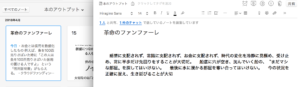
本の気になる点だけ保存しておくとまた読み返す手間がかからない。
複数の本もEvernoteにまとめて保管できる
読み返しやすくするにはひとつのノートにまとめておくのがいちばん。
情報をまとめる場所に最適なのはEvernote。
関連記事:【Evernote】好きな情報をストック、検索できるオリジナルデータベースの作り方
めっちゃ簡単にマイ読書ノートが完成します。ぜひ試してみてください!
合わせて読みたい
